- โปรแกรมฟรี EaseUS
- Data Recovery Wizard Free
- Todo Backup Free
- Partition Master Free
Daisy updated on Sep 20, 2024 to การกู้คืนข้อมูล
การแปลงไฟล์ Raw เป็น FAT32 - ทำได้ในขั้นตอนง่าย ๆ:
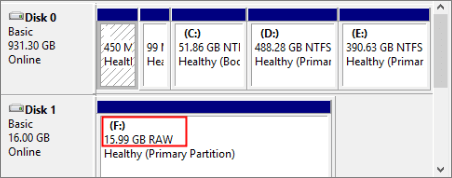
- ขั้นตอนที่ 1. กู้คืนข้อมูลจากการ์ด SD RAW, USB หรือฮาร์ดไดรฟ์ภายนอก (ทางเลือก)
- ขั้นตอนที่ 2 เปิดตัวจัดการพาร์ติชั่นฟรีของ EaseUS และเลือกฟอร์แมต
- ขั้นตอนที่ 3. กำหนดค่าป้ายพาร์ติชัน และเลือก FAT32 เป็นระบบไฟล์เป้าหมาย
- ขั้นตอนที่ 4. คลิกใช้เพื่อแปลง RAW เป็น FAT32
จะแก้ไขอุปกรณ์ RAW หรือแปลงไฟล์ RAW เป็น FAT32 บนการ์ด SD หรือ USB ได้อย่างไร? ส่วนใหญ่แล้ว เมื่อการ์ด SD ฮาร์ดไดรฟ์ USB ฯลฯ กลายเป็นไฟล์ RAW Windows จะตรวจพบข้อผิดพลาดและแสดงข้อความเตือนดังภาพด้านล่าง: " คุณต้องฟอร์แมตดิสก์ ในไดรฟ์ *: ก่อนจึงจะใช้งานได้ คุณต้องการฟอร์แมตหรือไม่ "

อย่ารีบกดปุ่มฟอร์แมตดิสก์ เพราะจะทำให้ข้อมูลสูญหาย ทำตามเนื้อหาด้านล่างและเลือกตัวแปลง RAW เป็น FAT32 ที่ดีที่สุดเพื่อแก้ไขอุปกรณ์ RAW โดยไม่สูญเสียข้อมูลใดๆ:
ฉันจะแปลงไฟล์ Raw เป็น Fat32 โดยไม่สูญเสียข้อมูลได้อย่างไร
"มีใครทราบไหมว่าฉันแปลงไฟล์ RAW เป็น FAT32 โดยไม่สูญเสียข้อมูลในไดรฟ์ USB ได้อย่างไร ฉันมีแฟลชไดรฟ์ USB SanDisk ขนาด 64GB ที่ช่วยบันทึกไฟล์ได้ประมาณ 20GB แต่กลับกลายเป็น RAW โดยไม่มีเหตุผล
มีวิธีใดที่จะเปลี่ยนระบบไฟล์ RAW ให้เป็น FAT32 บน USB ของฉันและให้ฉันสามารถนำไฟล์เหล่านั้นมาใช้ซ้ำอีกครั้งได้หรือไม่"
RAW หรือที่เรียกอีกอย่างว่าระบบไฟล์ RAW คือสถานะที่ระบุว่าฮาร์ดไดรฟ์ การ์ด SD USB หรือฮาร์ดไดรฟ์ภายนอกของคุณไม่มีหรือไม่รู้จักระบบไฟล์ ด้วยระบบไฟล์ RAW บน SD หรือ USB จะเรียกว่า RAW SD, RAW USB เป็นต้น เมื่อปัญหานี้เกิดขึ้นกับอุปกรณ์ของคุณ คุณจะไม่สามารถเปิดอุปกรณ์หรือเข้าถึงข้อมูลที่บันทึกไว้ได้
จะแก้ไขข้อผิดพลาด RAW ได้อย่างไร? ดาวน์โหลดฟรีโปรแกรมแปลง RAW เป็น FAT32 4 โปรแกรม
หากแฟลชไดรฟ์ USB, การ์ด SD หรือฮาร์ดไดรฟ์ภายนอกแสดงเป็น RAW คุณจะไม่สามารถเปิดอุปกรณ์และเข้าถึงไฟล์ในอุปกรณ์นั้นได้ ในส่วนนี้ คุณจะเรียนรู้ 1. เหตุใดอุปกรณ์จัดเก็บข้อมูลจึงกลายเป็น RAW 2. วิธีแปลง RAW เป็น FAT32 และ แปลง RAW เป็น NTFS อีกครั้ง
เหตุใดอุปกรณ์จัดเก็บข้อมูลของคุณจึงกลายเป็น RAW?
เมื่อคุณเห็นว่าระบบไฟล์ของอุปกรณ์จัดเก็บข้อมูลของคุณแสดงเป็น RAW อาจเป็นสาเหตุต่อไปนี้ประการหนึ่งที่ทำให้อุปกรณ์ของคุณเป็น RAW:
- อุปกรณ์ยังไม่ได้ถูกฟอร์แมตด้วยระบบไฟล์
- ระบบไฟล์ของอุปกรณ์ไม่ได้รับการรู้จักโดยคอมพิวเตอร์
- ระบบไฟล์ของอุปกรณ์หายไปหรือเสียหาย
3 เครื่องมือในการแปลง RAW เป็น FAT32
ฉันจะแก้ไข USB RAW ได้อย่างไร ตามที่ได้ระบุไว้ข้างต้น วิธีที่ดีที่สุดคือการฟอร์แมตหรือเปลี่ยนระบบไฟล์ของการ์ด RAW micro SD, USB หรือฮาร์ดไดรฟ์ภายนอกหรือภายในเป็นระบบไฟล์ที่รองรับ Windows เช่น FAT32, NTFS เป็นต้น
ที่นี่เราได้รวบรวมเครื่องมือ 4 อย่างที่สามารถช่วยคุณดำเนินการได้ด้วยการคลิกง่ายๆ เพียงไม่กี่ครั้ง:
- #1. ตัวแปลง RAW จากบุคคลที่สามเป็น FAT32 สำหรับ SD, USB, ฮาร์ดไดรฟ์ - ผู้ใช้ทุกระดับ
- #2. แปลง RAW เป็น FAT32 ใน Windows File Explorer - สำหรับผู้เริ่มต้น
- #3. เปลี่ยนระบบไฟล์ RAW บนอุปกรณ์เป็น FAT32 ในการจัดการดิสก์ - ผู้ใช้ที่มีประสบการณ์
- #4. แปลง RAW SD/USB เป็น FAT32 ผ่าน DiskPart CMD - ผู้ดูแลระบบ
- หมายเหตุ:
- การแปลงอุปกรณ์ระบบไฟล์ RAW เป็น FAT32 หรือ NTFS โดยใช้วิธีการข้างต้นอาจทำให้ไฟล์สูญหายได้ คุณควรดำเนินการกู้คืนไฟล์ RAW ก่อนเพื่อดึงข้อมูลของคุณกลับคืนมา
วิธีการกู้คืนข้อมูลจากการ์ด SD RAW, USB ใน Windows
ใช้กับ: คืนค่าไฟล์อันมีค่าทั้งหมดจากอุปกรณ์ RAW ไปยังอุปกรณ์ที่ปลอดภัยอื่นก่อนการแปลง RAW เป็น FAT32
หากคุณไม่จำเป็นต้องดำเนินการกู้ข้อมูล RAW ให้ข้ามไปที่วิธีการด้านล่างเพื่อ แปลง RAW เป็น FAT32 โดยตรง
หากต้องการความช่วยเหลือในการเข้าถึงและกู้คืนข้อมูลบนการ์ด SD RAW, USB, ฮาร์ดไดรฟ์ภายนอก หรืออุปกรณ์จัดเก็บข้อมูลอื่นๆ คุณจะต้องหันมาใช้ ซอฟต์แวร์กู้คืนข้อมูล ที่เชื่อถือได้เพื่อขอความช่วยเหลือ
EaseUS Data Recovery Wizard มีคุณสมบัติ Quick Scan และ Deep Scan ที่จะสแกนและกู้คืนไดรฟ์ RAW อย่างละเอียดและค้นหาไฟล์อันมีค่าทั้งหมดของคุณได้สำเร็จ วิดีโอแนะนำนี้จะแสดงวิธีการกู้คืนข้อมูลจากการ์ด SD RAW หรือแฟลชไดรฟ์ USB ด้วยเครื่องมือการกู้คืนข้อมูลของ EaseUS ดูวิดีโอนี้และทำตามขั้นตอนเพื่อแก้ไขปัญหาของคุณ
ทำตามขั้นตอนต่อไปนี้เพื่อกู้คืนไฟล์จากอุปกรณ์ RAW ด้วยการคลิกง่ายๆ สามครั้ง:
ขั้นตอนที่ 1. เลือกและสแกนพาร์ติชั่น RAW
หากพาร์ติชัน RAW มีป้ายกำกับพาร์ติชัน คุณสามารถเลือกพาร์ติชันนั้นจากรายการไดรฟ์ได้โดยตรง และคลิก "ค้นหาข้อมูลที่สูญหาย" เพื่อค้นหาไฟล์ที่สูญหาย หากพาร์ติชัน RAW สูญหาย พาร์ติชันนั้นจะถูกระบุว่าเป็น "พาร์ติชันที่สูญหาย" เพียงเลือก "พาร์ติชันที่สูญหาย" และเริ่มการสแกนโดยรวมบนไดรฟ์ RAW

ขั้นตอนที่ 2 ดูตัวอย่างข้อมูลที่พบจากผลการสแกน
หลังจากการสแกนเสร็จสิ้น ไฟล์ทั้งหมดที่มีอยู่ในฮาร์ดไดรฟ์ RAW จะปรากฏขึ้น ดูไฟล์เหล่านี้และค้นหาไฟล์ที่คุณต้องการกู้คืน คุณสามารถจัดเรียงข้อมูลที่สแกนตามรูปแบบไฟล์หรือค้นหาโดยตรงในกล่อง "ค้นหาไฟล์หรือโฟลเดอร์"

ขั้นตอนที่ 3. กู้คืนข้อมูลจากพาร์ติชั่น RAW
เลือกไฟล์ทั้งหมดและคลิก "กู้คืน" เพื่อกู้คืนข้อมูลทั้งหมด เลือกฮาร์ดไดรฟ์ภายใน/ภายนอกหรือคลาวด์ไดรฟ์อื่นเพื่อบันทึกข้อมูลที่กู้คืนแล้วและคลิก "ตกลง" เพื่อเริ่มการกู้คืนไดรฟ์ RAW

ซอฟต์แวร์กู้คืนข้อมูล EaseUS ยังรองรับการกู้คืนระบบปฏิบัติการที่ขัดข้อง การกู้คืนการโจมตีของไวรัส และการกู้คืนพาร์ติชั่นที่สูญหาย นอกเหนือจากการกู้คืนไดรฟ์ RAW คุ้มค่าที่จะลอง นอกจากซอฟต์แวร์กู้คืนข้อมูลแล้ว เรายังให้บริการกู้คืนข้อมูลด้วยตนเองแก่ผู้ใช้เพื่อกู้คืนข้อมูลที่สูญหายในสถานการณ์ที่ซับซ้อน
ปรึกษาผู้เชี่ยวชาญด้านการกู้คืนข้อมูลของ EaseUS เพื่อรับบริการกู้คืนไฟล์ RAW ด้วยตนเองแบบตัวต่อตัว เราสามารถเสนอบริการต่อไปนี้หลังจากการวินิจฉัยฟรี:
- ซ่อมแซมไดรฟ์ RAW ที่เสียหายโดยไม่ต้องฟอร์แมต
- กู้คืนข้อมูลจากไดรฟ์ RAW รวมถึงไดรฟ์ที่เข้ารหัส BitLocker
- กู้คืนพาร์ติชั่น RAW, USB RAW, แฟลชไดรฟ์ RAW, ฮาร์ดไดรฟ์ภายนอก RAW ฯลฯ
หลังจากที่คุณได้ข้อมูลทั้งหมดก่อนหน้าออกจากไดรฟ์ RAW แล้ว ให้ทำตามบทช่วยสอนต่อไปนี้เพื่อแปลงอุปกรณ์ RAW เป็น FAT32 โดยไม่ต้องกังวลว่าจะสูญเสียข้อมูล
วิธีที่ 1. ใช้ตัวแปลง RAW ของบริษัทอื่นเป็น FAT32 สำหรับ SD, USB, ฮาร์ดไดรฟ์
ดีที่สุดสำหรับ: ผู้ใช้ Windows ทุกระดับ
ซอฟต์แวร์แบ่งพาร์ติชั่นฟรี - EaseUS Partition Master คือหนึ่งในโปรแกรมแปลงไฟล์ RAW เป็น FAT32 ของบริษัทอื่น ที่สามารถแก้ไขข้อผิดพลาดไฟล์ RAW บนอุปกรณ์จัดเก็บข้อมูลได้อย่างง่ายดาย คุณสามารถใช้ฟีเจอร์ Check File System เพื่อแก้ไขข้อผิดพลาดของระบบไฟล์ก่อน จากนั้นจึงใช้ฟีเจอร์ Format เพื่อแปลงไฟล์ RAW เป็น FAT32 หรือระบบไฟล์อื่นๆ ได้ฟรี
#1. ตรวจสอบและแก้ไขข้อผิดพลาดระบบไฟล์ RAW
หลังจากนั้น ให้เปิด File Explorer และตรวจสอบว่าสามารถเข้าถึงอุปกรณ์ของคุณได้อีกครั้งหรือไม่ หากอุปกรณ์ยังคงแสดงเป็น RAW ให้ดำเนินการตามขั้นตอนต่อไปนี้
#2. ฟอร์แมต RAW เป็น FAT32 บน SD, USB
ขั้นตอนที่ 1. เปิด EaseUS Partition Master คลิกขวาที่พาร์ติชันที่คุณต้องการฟอร์แมต และเลือก "ฟอร์แมต"
ขั้นตอนที่ 2 ในหน้าต่างใหม่ ให้ป้อนป้ายพาร์ติชั่น เลือกระบบไฟล์ FAT32/EXT2/EXT3/EXT4 และตั้งค่าขนาดคลัสเตอร์ตามความต้องการของคุณ จากนั้นคลิก "ตกลง"
ขั้นตอนที่ 3 จากนั้นคุณจะเห็นหน้าต่างคำเตือน คลิกที่ "ใช่" เพื่อดำเนินการต่อ
ขั้นตอนที่ 4 คลิกปุ่ม "Execute 1 Task(s)" ที่มุมบนซ้ายเพื่อตรวจสอบการเปลี่ยนแปลง จากนั้นคลิก "Apply" เพื่อเริ่มฟอร์แมตพาร์ติชันเป็น FAT32/EXT2/EXT3/EXT4
นอกจากจะเป็นเครื่องมือแปลงไฟล์ RAW เป็น FAT32 แล้ว ยังมีฟังก์ชันอื่นๆ ที่ช่วยให้คุณ แบ่งพาร์ติชั่นฮาร์ดไดรฟ์ ได้อย่างยืดหยุ่นและยังช่วยเพิ่มประสิทธิภาพการทำงานของคอมพิวเตอร์ของคุณอีกด้วย
ตอนนี้การ์ด SD หรืออุปกรณ์จัดเก็บข้อมูลอื่นๆ ของคุณไม่ใช่ RAW อีกต่อไป คุณสามารถบันทึกข้อมูลที่กู้คืนมาก่อนหน้านี้กลับคืนสู่ไดรฟ์ได้อีกครั้ง
วิธีที่ 2. แปลง RAW เป็น FAT32 ใน Windows File Explorer
ดีที่สุดสำหรับ: ผู้เริ่มต้นใช้ Windows ง่ายที่สุด
สำหรับผู้เริ่มต้นส่วนใหญ่ พวกเขาอาจไม่ทราบว่าข้อความแสดงข้อผิดพลาด "You need to format the disk...Do you want to format it" หมายความว่าอย่างไร บางคนอาจคลิก "Format disk" โดยตรงแล้วฟอร์แมตไดรฟ์ RAW เป็นระบบไฟล์ที่รองรับ Windows
หากคุณคลิกปุ่มฟอร์แมต ให้ดำเนินการฟอร์แมตให้เสร็จสิ้น EaseUS Data Recovery Wizard พร้อมขั้นตอนการกู้คืนข้อมูลดังที่แสดงไว้ด้านบนสามารถช่วยคุณได้
หากคุณคลิกปุ่มยกเลิก เราขอแนะนำให้คุณย้อนกลับไปที่บทช่วยสอนดังที่แสดงในส่วนวิธีการกู้คืนข้อมูลเพื่อให้ซอฟต์แวร์กู้คืนฮาร์ดไดรฟ์ EaseUS สแกนและค้นหาไฟล์ทั้งหมดของคุณก่อน ตอนนี้ คุณก็พร้อมแล้วที่จะทำตามขั้นตอนต่อไปนี้เพื่อแปลงไฟล์ RAW เป็น FAT32 สำหรับการ์ด micro SD, USB ฯลฯ ใน Windows File Explorer:
ขั้นตอนที่ 1. เชื่อมต่ออุปกรณ์ RAW กับพีซีของคุณ
ขั้นตอนที่ 2 เปิด File Explorer ค้นหาและคลิกขวาที่ USB หรือการ์ด SD แบบ RAW เลือก "ฟอร์แมต"
ขั้นตอนที่ 3 ตั้งค่า FAT32 เป็นระบบไฟล์เป้าหมาย ทำเครื่องหมายที่ "Quick Format" และคลิก "Start" เพื่อแปลง RAW เป็น FAT32

รอให้กระบวนการฟอร์แมตเสร็จสิ้น ไดรฟ์ของคุณใช้ระบบไฟล์ FAT32 แล้ว และคุณสามารถบันทึกข้อมูลที่กู้คืนกลับมาบนอุปกรณ์ของคุณได้อีกครั้ง
วิธีที่ 3. เปลี่ยนระบบไฟล์ RAW บนอุปกรณ์เป็น FAT32 ในการจัดการดิสก์
ดีที่สุดสำหรับ: ผู้ใช้ที่มีประสบการณ์ซึ่งใช้ Windows 10/8/7/XP เป็นต้น
โดยทั่วไป เมื่อการ์ด SD, USB หรือฮาร์ดไดรฟ์ภายนอกของคุณกลายเป็น RAW คอมพิวเตอร์ของคุณก็จะยังตรวจพบไฟล์ดังกล่าวได้ ดังนั้น คุณยังสามารถใช้ Disk Management เพื่อฟอร์แมต RAW เป็น FAT32 ได้ด้วย
ต่อไปนี้เป็นขั้นตอนในการฟอร์แมตอุปกรณ์ RAW เป็น FAT32:
ขั้นตอนที่ 1. เชื่อมต่อ RAW USB, การ์ด SD เข้ากับพีซี
ขั้นตอนที่ 2. คลิกขวาที่ "This PC" > เลือก "Manage" > คลิก "Disk Management"
ขั้นตอนที่ 3 คลิกขวาที่ USB, การ์ด SD ที่เป็น RAW และเลือก "ฟอร์แมต"
ขั้นตอนที่ 3 ตั้งค่าระบบไฟล์เป็น FAT32, NTFS หรือ exFAT ตามความต้องการของคุณ จากนั้นคลิก "ตกลง"

เมื่อการฟอร์แมตเสร็จสิ้น ให้ปิด Disk Management เท่านี้อุปกรณ์ของคุณก็จะไม่ใช่ RAW อีกต่อไป และคุณสามารถบันทึกข้อมูลลงในอุปกรณ์ได้อีกครั้ง
วิธีที่ 4. แปลง RAW SD/USB เป็น FAT32 ผ่าน DiskPart CMD
ดีที่สุดสำหรับ: ผู้ดูแลระบบและผู้ใช้ Windows ที่มีประสบการณ์ซึ่งรู้วิธีใช้คำสั่ง DiskPart CMD อย่างถูกต้อง แม้จะยาก
สำหรับผู้ใช้ขั้นสูงและผู้ดูแลระบบบางราย คุณอาจต้องการแปลง RAW เป็น FAT32 โดยใช้คำสั่ง DiskPart CMD
สิ่งเดียวคือ หากคุณใช้คำสั่ง "แปลง" คุณจะได้รับการแจ้งเตือนอย่างหลีกเลี่ยงไม่ได้ว่า " chkdsk ไม่พร้อมใช้งานสำหรับไดรฟ์ RAW "
ดังนั้นแทนที่จะใช้คำสั่ง "convert" คุณควรใช้คำสั่ง "format" เพื่อแปลง RAW เป็น FAT32 ใน DiskPart ต่อไปนี้คือขั้นตอนในการแปลง RAW เป็น FAT32 โดยใช้ CMD:
ใน Command Prompt คุณยังสามารถใช้คำสั่ง diskpart เพื่อแปลง RAW เป็น FAT32 ได้โดยการฟอร์แมตดังนี้:
ขั้นตอนที่ 1. เชื่อมต่อไดรฟ์ RAW, USB หรือการ์ด SD เข้ากับคอมพิวเตอร์ของคุณ
ขั้นตอนที่ 2. กดปุ่ม Windows + R พิมพ์ cmd แล้วกด Enter
เปิด Command Prompt ในฐานะผู้ดูแลระบบ
ขั้นตอนที่ 3 พิมพ์ diskpart แล้วกด Enter
ขั้นตอนที่ 4. พิมพ์คำสั่งต่อไปนี้และกด Enter ทุกครั้ง:
- รายการเล่มที่ .
- เลือกระดับเสียง X (แทนที่ X ด้วยอุปกรณ์ RAW ของคุณ)
- ฟอร์แมต fs=fat32 อย่างรวดเร็ว
ขั้นตอนที่ 5. กดปุ่ม exit เพื่อออกจาก DiskPart
เมื่อกระบวนการเสร็จสิ้น ให้ปิดหน้าต่างและตรวจสอบระบบไฟล์ของการ์ด SD, USB หรือฮาร์ดไดรฟ์ภายนอกของคุณโดยคลิกขวาที่อุปกรณ์และเลือก "คุณสมบัติ" ตอนนี้ควรเป็น FAT32 แล้ว
วิดีโอแนะนำ: แปลง/ฟอร์แมต RAW เป็น FAT32
บรรทัดสุดท้าย
หน้านี้จะอธิบายว่าระบบไฟล์ RAW คืออะไร และต้องทำอย่างไรหากคอมพิวเตอร์ Windows ตรวจพบการ์ด SD RAW หรือแฟลชไดรฟ์ USB RAW ของคุณ นอกจากนี้ เรายังมีตัวแปลง RAW เป็น FAT32 ที่เชื่อถือได้ 4 ตัวเพื่อแก้ไขอุปกรณ์ RAW ได้อย่างง่ายดาย
เพื่อหลีกเลี่ยงการสูญเสียไฟล์ที่ไม่จำเป็น เราขอแนะนำให้คุณใช้ซอฟต์แวร์กู้คืนข้อมูลที่เชื่อถือได้ เช่น EaseUS Data Recovery Wizard เพื่อสแกนและกู้คืนไฟล์อันมีค่าทั้งหมดจากอุปกรณ์ RAW ก่อน
จากนั้นคุณสามารถใช้วิธีที่เชื่อถือได้ในการแปลง RAW เป็น FAT32 สำหรับการ์ด micro SD, แฟลชไดรฟ์ USB ฯลฯ ได้อย่างง่ายดาย
คำถามที่พบบ่อยเกี่ยวกับการแปลง RAW เป็น FAT32
หากคุณมีคำถามเพิ่มเติมเกี่ยวกับการแปลงระบบไฟล์ โปรดดูคำถามและคำตอบด้านล่าง คุณอาจพบวิธีแก้ปัญหาอย่างรวดเร็ว
1. ฉันจะแปลง fat32 เป็น ntfs ได้อย่างไร?
ในการแปลงอุปกรณ์ FAT32 เป็น NTFS คุณมีสองตัวเลือก:
- ฟอร์แมต FAT32 เป็น NTFS ด้วยตนเอง
- แปลง FAT32 เป็น NTFS โดยใช้ซอฟต์แวร์จัดการพาร์ติชั่น EaeUS
สำหรับคำแนะนำทีละขั้นตอน คุณสามารถดู การแปลง FAT32 เป็น NTFS เพื่อรับความช่วยเหลือได้
2. สามารถแปลง exFAT เป็น FAT32 ได้หรือไม่?
หากต้องการแปลงอุปกรณ์ exFAT เป็น FAT32 คุณสามารถทำตามขั้นตอนต่อไปนี้:
- ขั้นแรก ให้สำรองข้อมูลสำคัญไปยังตำแหน่งอื่น
- ขั้นตอนต่อไปคือใช้ ตัวแปลง EaseUS exFAT เป็น FAT32 , การจัดการดิสก์หรือ CMD เพื่อขอความช่วยเหลือ
- แปลง exFAT32 เป็น FAT32 โดยการฟอร์แมต
3. ฉันควรทำอย่างไรหาก Windows ไม่สามารถฟอร์แมตได้
มีสาเหตุหลายประการที่อาจทำให้ Windows ไม่สามารถดำเนินกระบวนการฟอร์แมตอุปกรณ์ของคุณได้ เช่น "อุปกรณ์มีข้อผิดพลาดระบบไฟล์ RAW", เซกเตอร์เสียหาย, ติดไวรัสหรือมัลแวร์, อุปกรณ์ถูกล็อก ฯลฯ
หากต้องการแก้ไขปัญหานี้และฟอร์แมตอุปกรณ์ให้เสร็จสมบูรณ์ คุณจะต้องหันไปหาโซลูชันระดับมืออาชีพเพื่อขอความช่วยเหลือ ดู วิธีแก้ไข 7+ ประการสำหรับ Windows ที่ไม่สามารถฟอร์แมตได้สำเร็จ ในปี 2020 คุณจะพบทางออก
บทความที่เกี่ยวข้อง
-
วิธีการกู้คืนข้อมูลภาพโกสต์ด้วยซอฟต์แวร์ Ghost Recovery [ง่าย]
![author icon]() Daisy/2024-09-29
Daisy/2024-09-29 -
วิธีแก้ไขข้อผิดพลาดการคัดลอก Windows 0x8007045d ใน Windows 10/11
![author icon]() Daisy/2024-10-08
Daisy/2024-10-08
-
การกู้คืนรหัสผ่านอีเมล: วิธีการกู้คืนบัญชีและรหัสผ่าน Gmail
![author icon]() Daisy/2024-09-23
Daisy/2024-09-23 -
วิธีแก้ปัญหาที่เชื่อถือได้ในการกู้คืนข้อมูล 2GB ฟรี
![author icon]() Daisy/2024-09-24
Daisy/2024-09-24
EaseUS Data Recovery Wizard
กู้คืนข้อมูลที่ถูกลบได้อย่างมีประสิทธิภาพ รวมกู้คืนข้อมูลจากฮาร์ดไดรฟ์ (hard drives) ที่เสียหายหรือถูกฟอร์แมต (format)
ดาวน์โหลดสำหรับ PCดาวน์โหลดสำหรับ Mac
